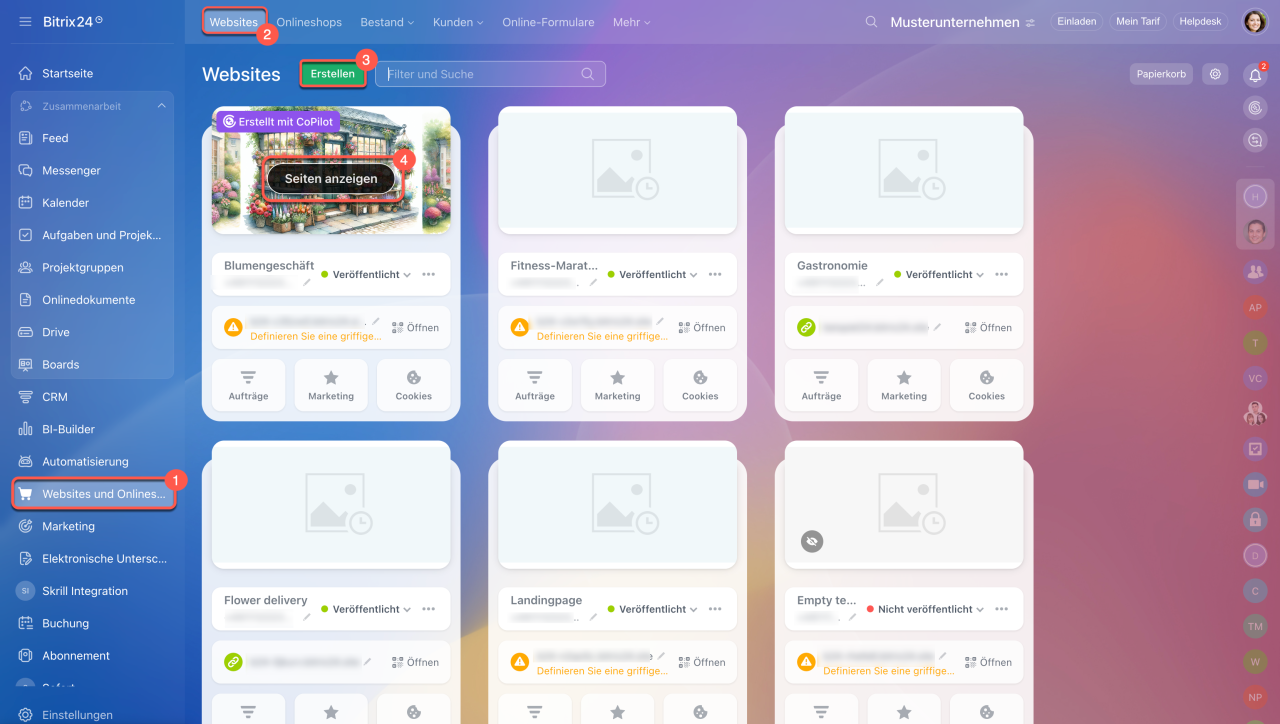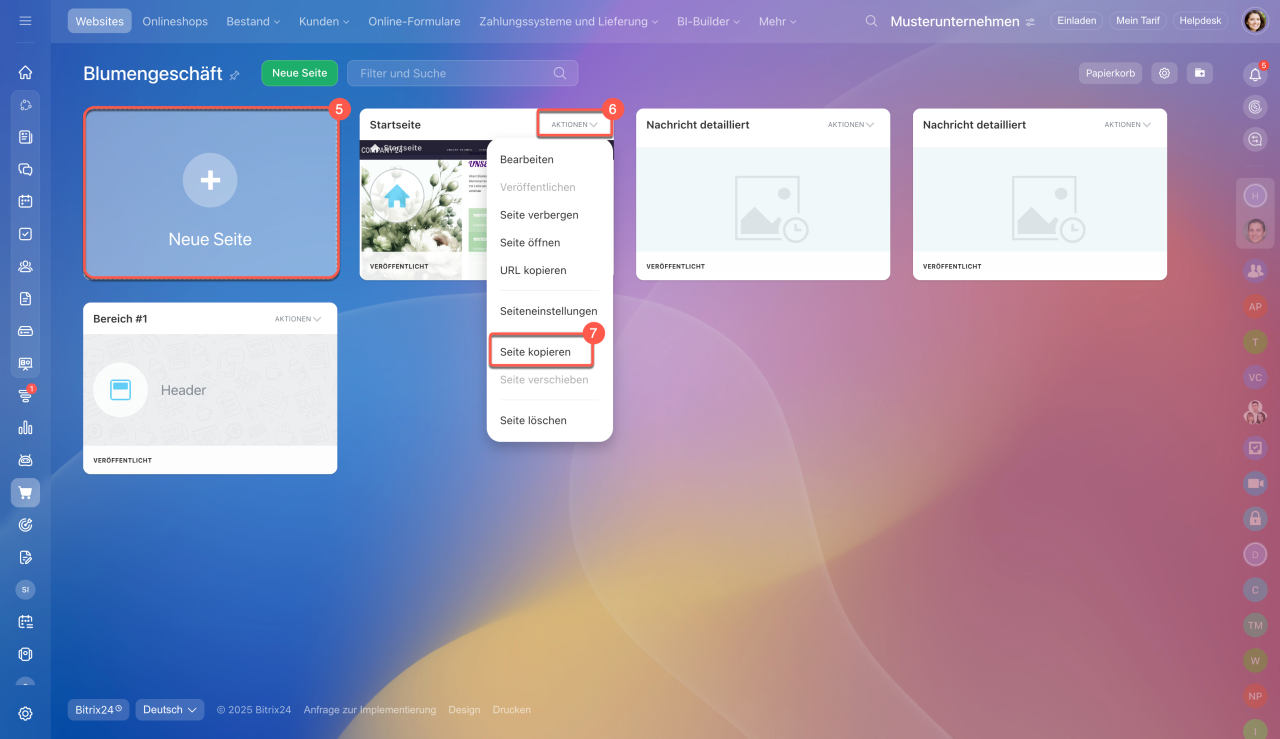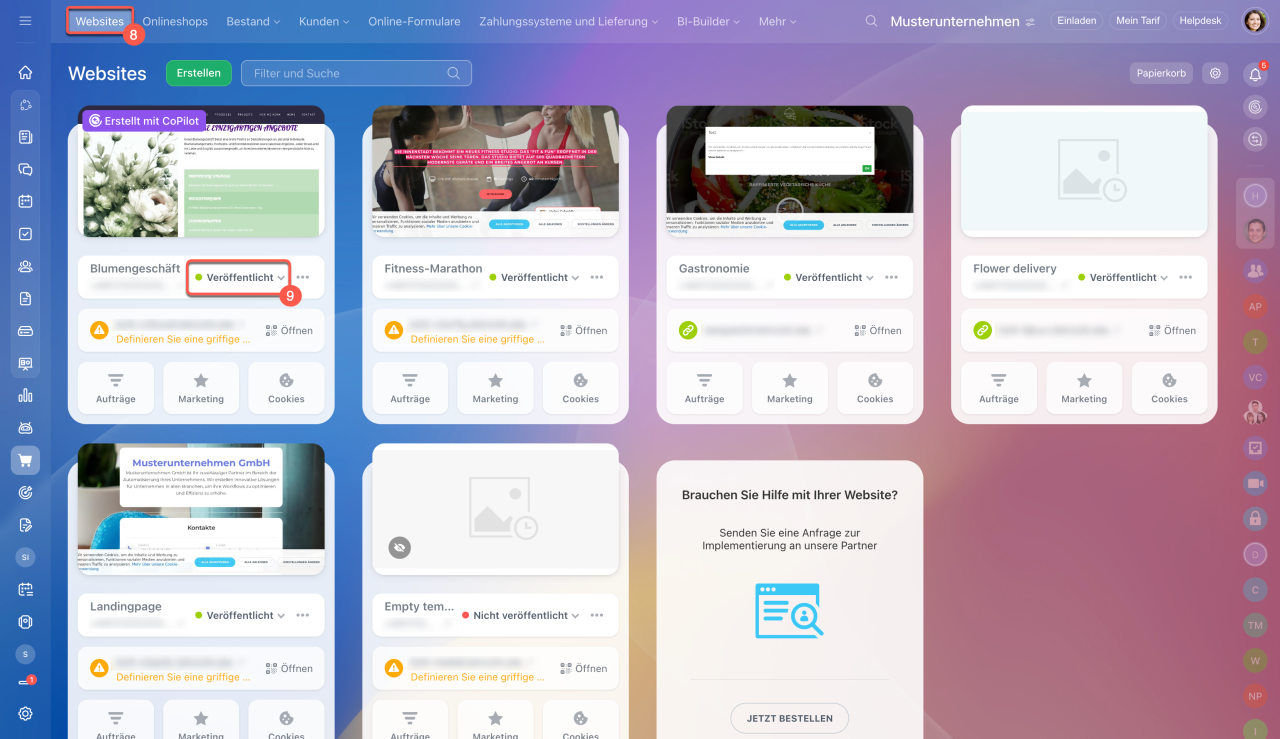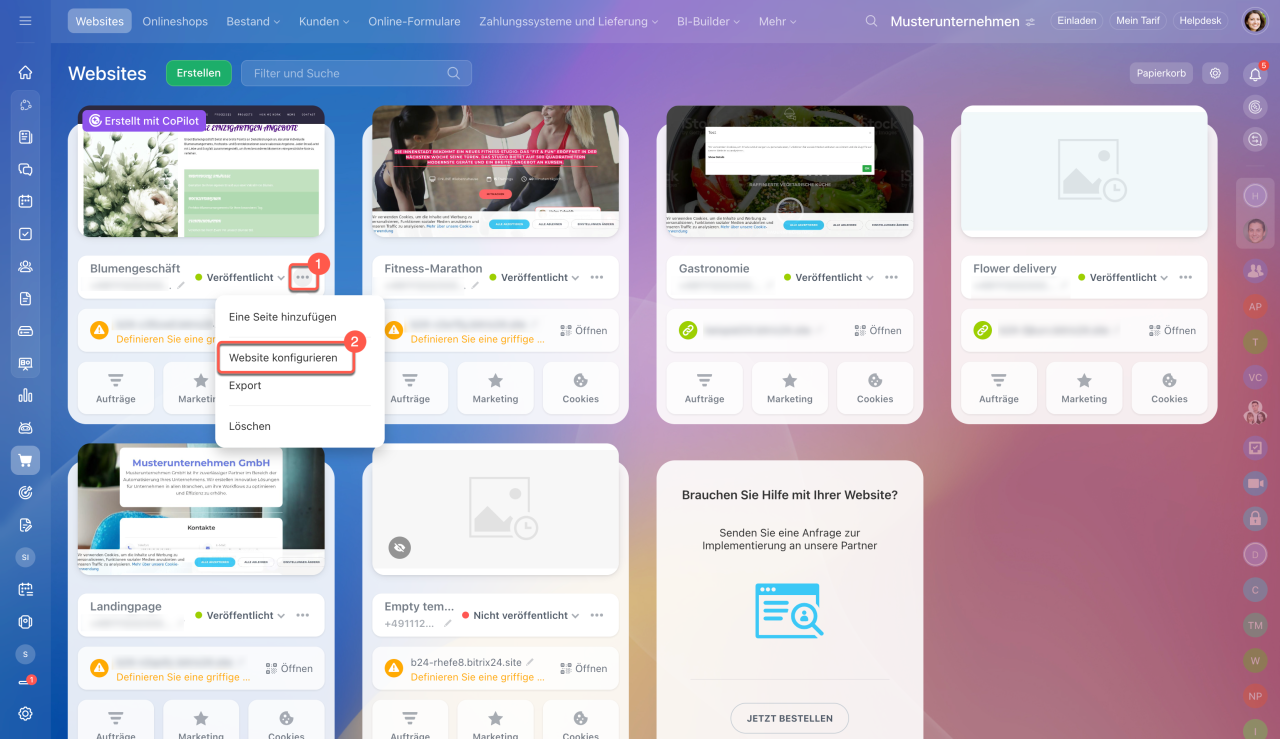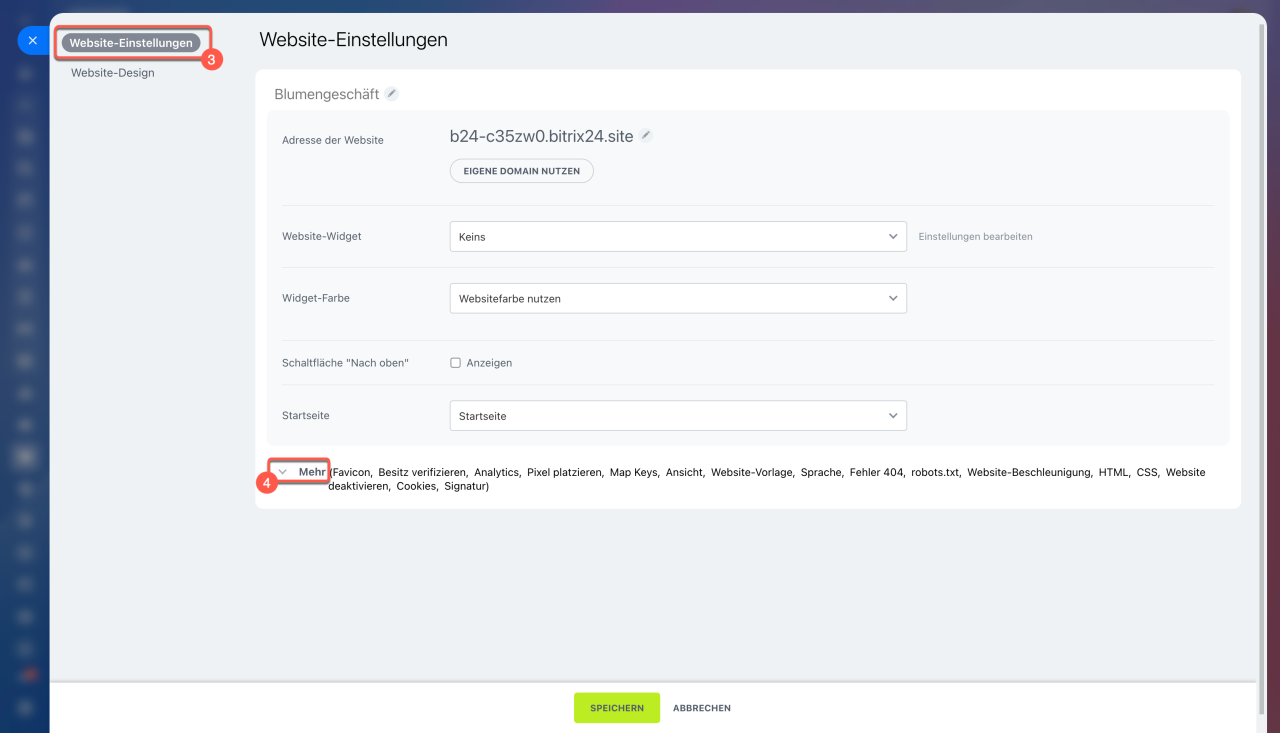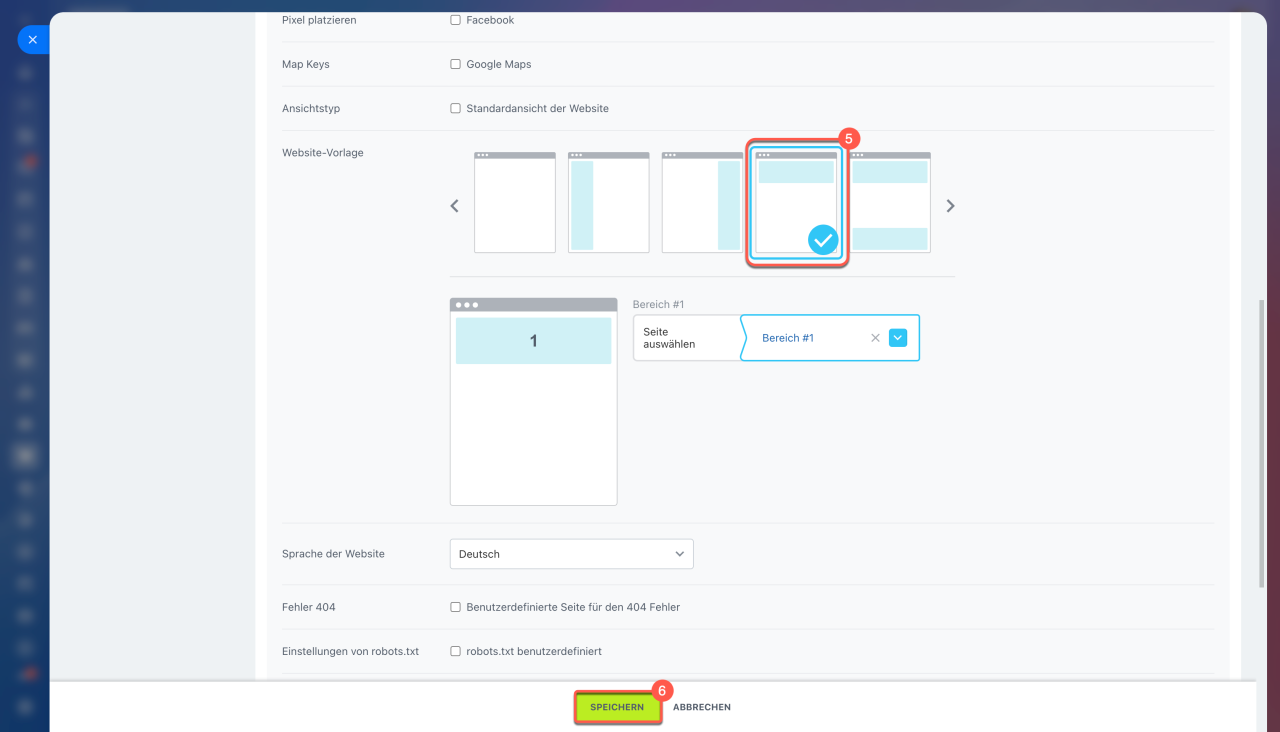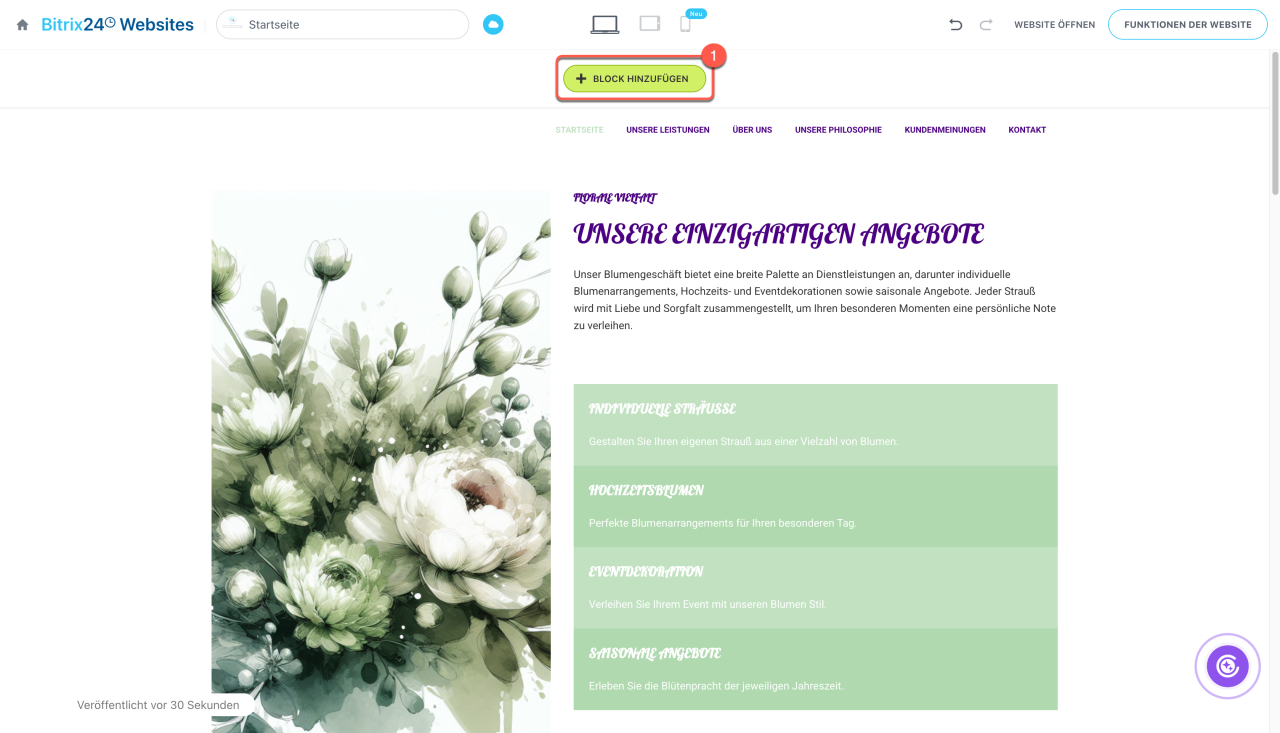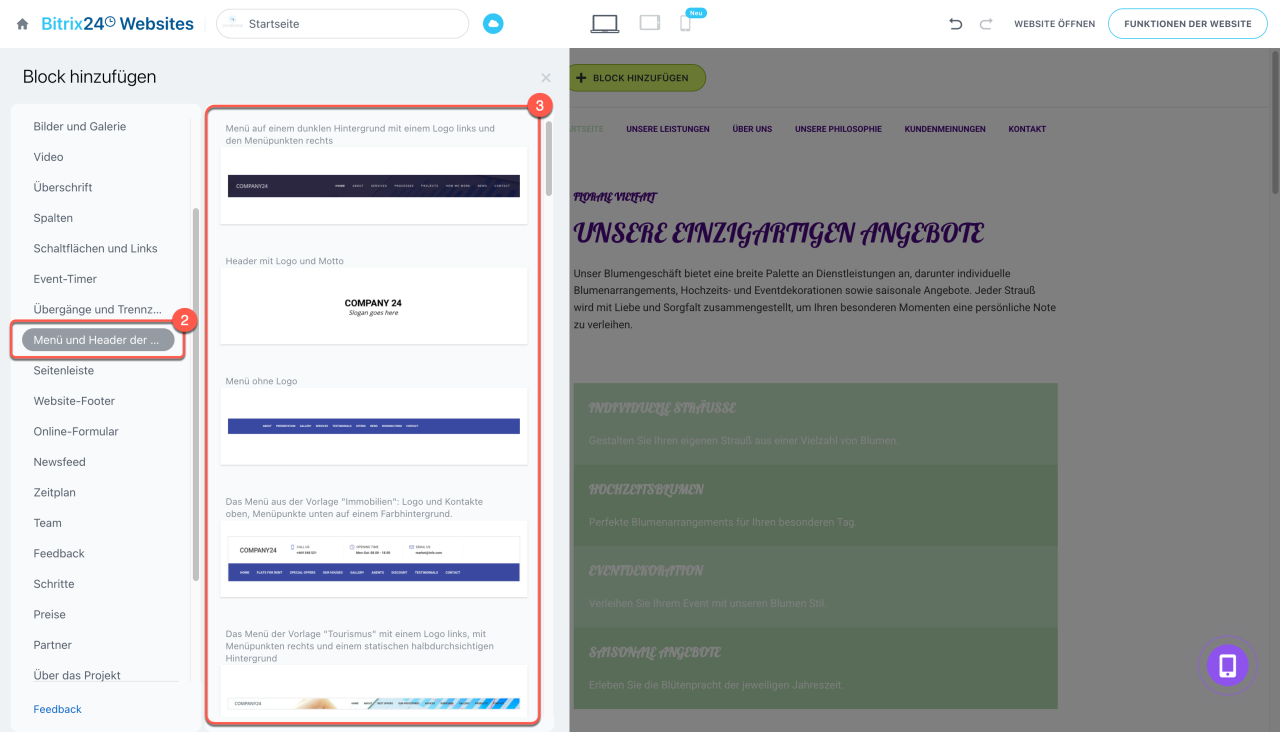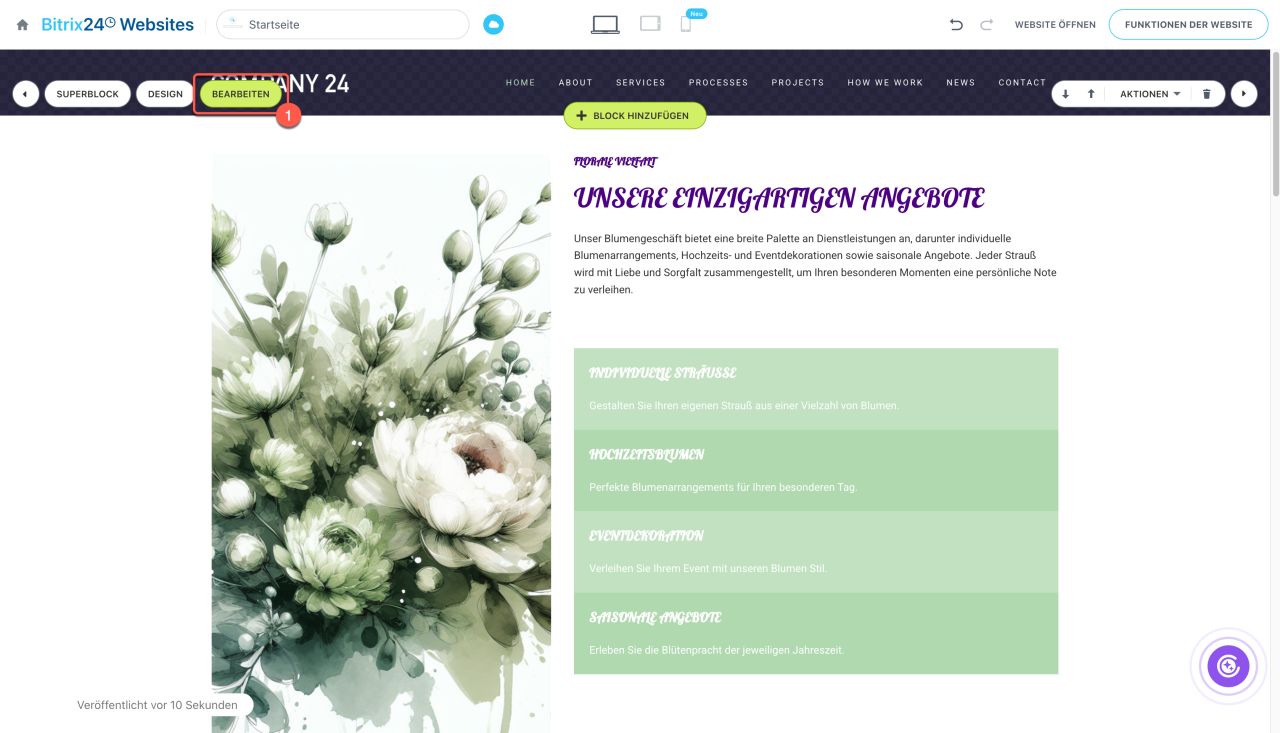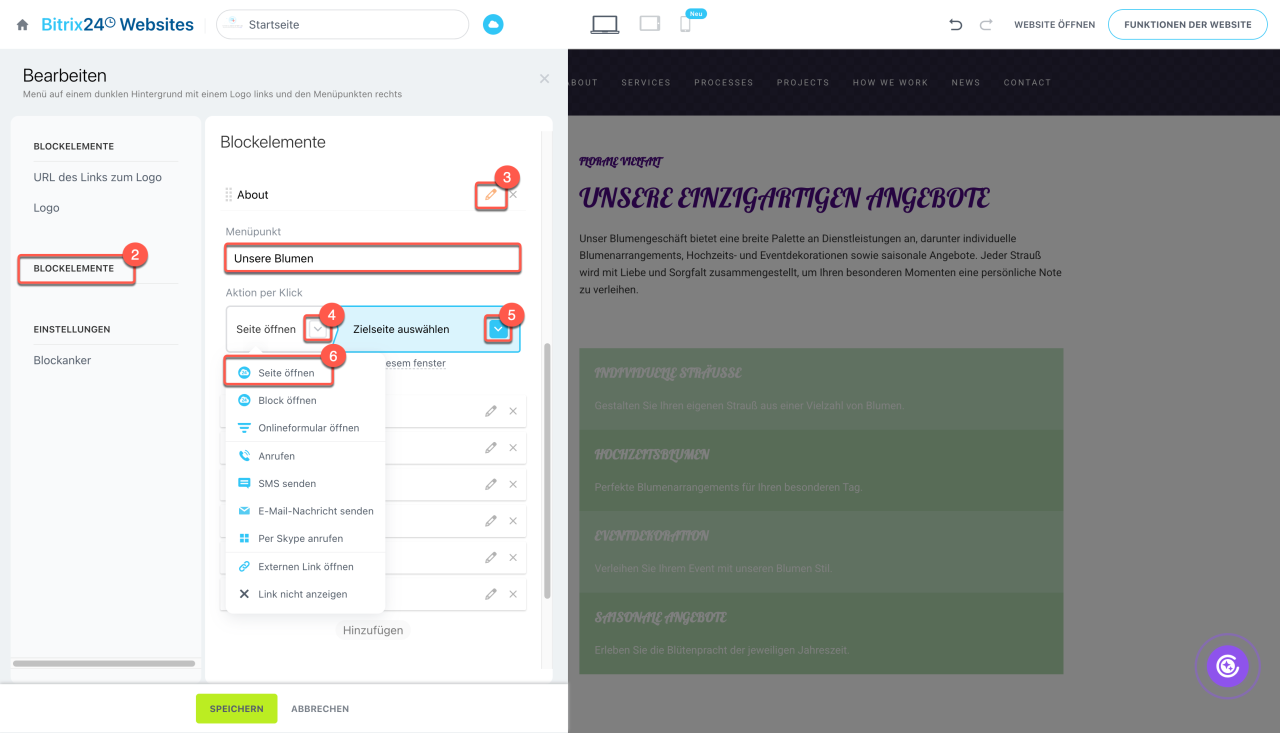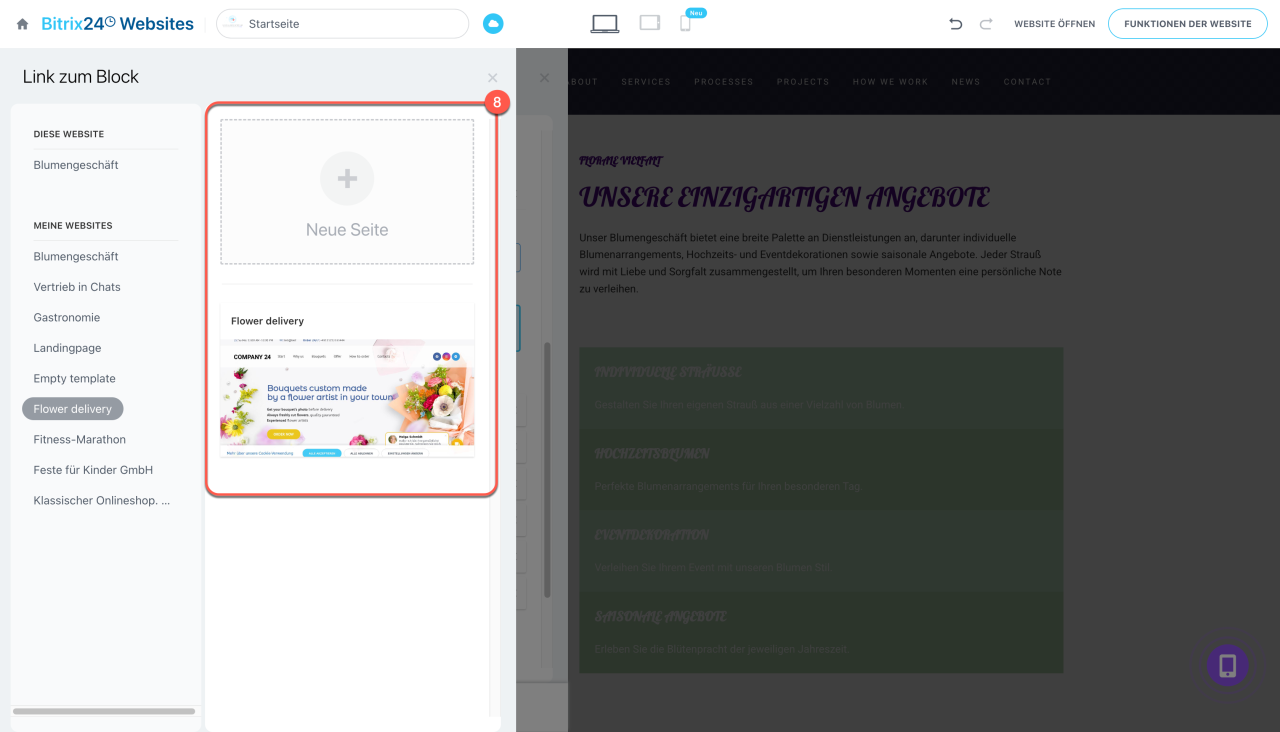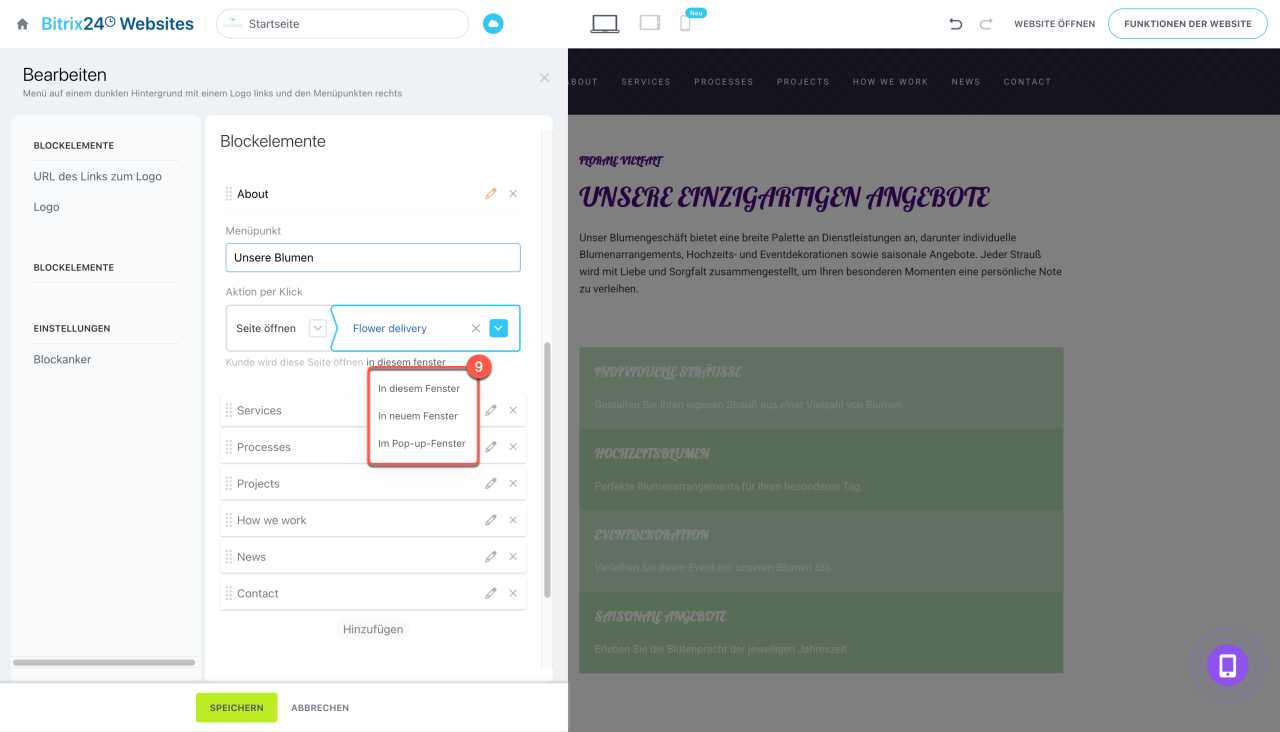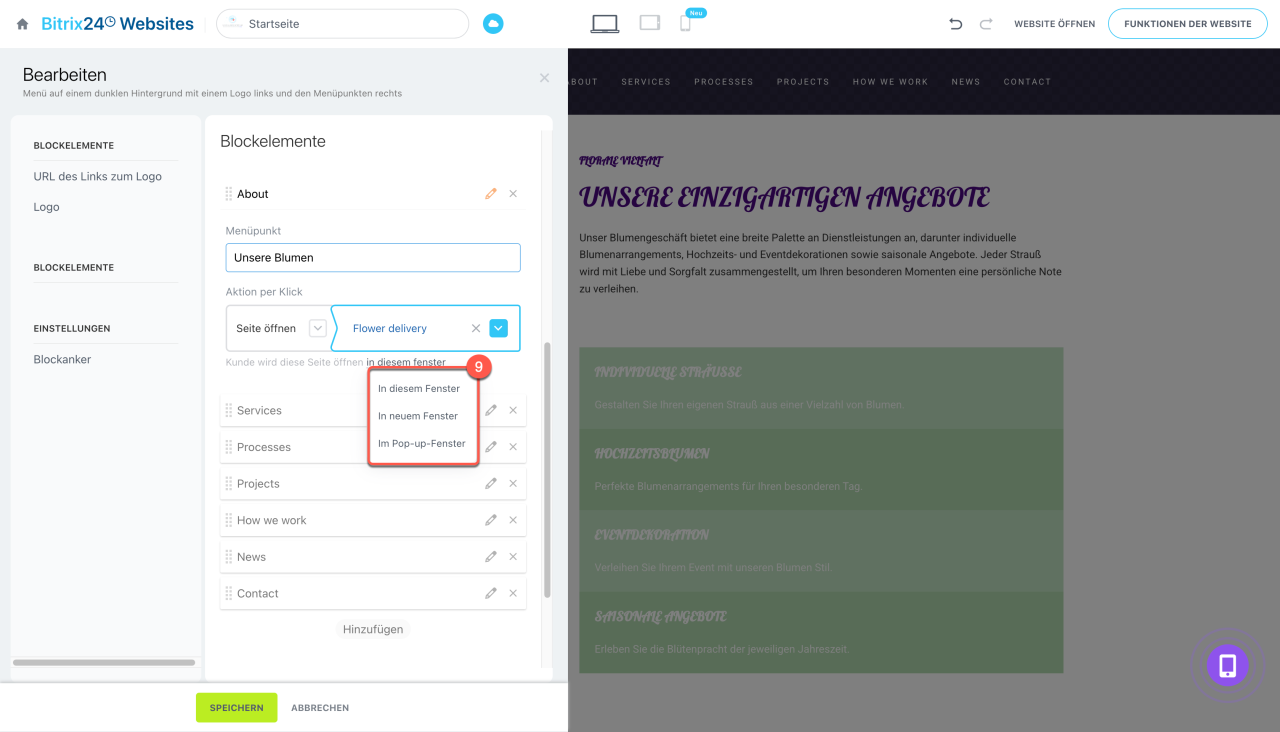Mit Bitrix24 können Sie eine Website mit mehreren Seiten erstellen, ideal für umfangreiche Inhalte wie Onlineshops, Blogs oder Unternehmenswebsites. Diese Struktur ermöglicht eine übersichtliche Darstellung der Informationen und erleichtert die Navigation für Ihre Kunden.
In diesem Beitrag erfahren Sie, wie Sie:
- zusätzliche Seiten erstellen,
- allgemeine Blöcke auf allen Seiten hinzufügen,
- die Navigation auf der Website einrichten.
Seiten hinzufügen
1–2. Öffnen Sie den Bereich Websites und Onlineshops > Websites.
3–4. Erstellen Sie eine neue Website oder wählen Sie eine bestehende aus. Bewegen Sie den Cursor darüber und klicken Sie auf Seiten anzeigen.
5. Klicken Sie auf Neue Seite — Sie können eine leere Vorlage erstellen oder eine vorgefertigte Vorlage aus dem Bitrix24 Market verwenden.
6–7. Wenn Sie mehrere ähnliche Seiten erstellen möchten, klicken Sie auf Aktionen > Seite kopieren.
8–9. Gehen Sie zurück zu Websites. Klicken Sie auf das Symbol ![]() neben dem Website-Status und klicken Sie auf Veröffentlichen. Alle Seiten werden automatisch veröffentlicht.
neben dem Website-Status und klicken Sie auf Veröffentlichen. Alle Seiten werden automatisch veröffentlicht.
Neue Website erstellen
Allgemeine Blöcke hinzufügen
Sie können auf allen Seiten Ihrer Website allgemeine Blöcke wie Header, Sidebar, Kontakte und mehr integrieren. In unserem Beispiel fügen wir einen Header zu allen Seiten hinzu.
1–2. Klicken Sie auf die Drei Punkte (...) > Website konfigurieren.
3–6. Gehen Sie zum Tab Website-Einstellungen und erweitern Sie den Bereich Mehr. Wählen Sie die Website-Vorlage mit der gewünschten Kopfzeile aus. Speichern Sie die Änderungen.
In der Liste wird die Seite Bereich #1 angezeigt. Eine Veröffentlichung ist nicht erforderlich, da der Seitenstatus den Block nicht beeinflusst.
1. Öffnen Sie eine beliebige Seite und klicken Sie oben auf dem Bildschirm auf Block hinzufügen.
2–3. Öffnen Sie den Bereich Menü und Header der Website, wählen Sie die passende Vorlage aus — der Block wird automatisch auf allen Seiten der Website angezeigt.
Navigation auf der Website
Um den Kunden das Wechseln zwischen den Seiten Ihrer Website zu ermöglichen, fügen Sie Links zu den Menüpunkten hinzu.
1. Bewegen Sie den Cursor über den Block und klicken Sie auf Bearbeiten.
2. Öffnen Sie den Tab Blockelemente.
3–4. Klicken Sie auf den Bleistift neben dem Punktnamen und geben Sie einen neuen Namen ein.
5–8. Legen Sie die Aktion bei Klick fest: Wählen Sie im Dropdown-Menü die Option Seite öffnen. Klicken Sie auf das Symbol ![]() und wählen Sie die gewünschte Seite aus. In der Liste erscheinen nur veröffentlichte Seiten.
und wählen Sie die gewünschte Seite aus. In der Liste erscheinen nur veröffentlichte Seiten.
9. Bestimmen Sie, wie die Seite geöffnet werden soll: im selben Fenster, in einem neuen Fenster oder in einem Pop-up-Fenster.
Passen Sie bei Bedarf die Anzahl und Reihenfolge der Menüpunkte an.
1. Klicken Sie auf das Kreuz, um einen Punkt zu entfernen.
2. Halten Sie das Symbol neben dem Punktnamen gedrückt und ziehen Sie es, um die Reihenfolge im Menü zu ändern.
3. Um einen neuen Punkt hinzuzufügen, klicken Sie auf Hinzufügen.
4. Speichern Sie die Änderungen.
Zusammenfassung
- Mehrseitige Websites eignen sich für Ressourcen mit großem Inhaltsvolumen: Onlineshops, Blogs, Unternehmenswebsites und so weiter.
- Öffnen Sie den Bereich Websites und Onlineshops > Websites. Wählen Sie eine vorhandene Website oder erstellen Sie eine neue, fügen Sie die Seiten hinzu.
- Veröffentlichen Sie die Websites — der Status ihrer Website ändert sich automatisch.
- Auf allen Seiten der Websites können Sie allgemeine Blöcke integrieren: Header, Sidebar, Kontakte und andere.
- Stellen Sie die Navigation auf der Website ein: Benennen Sie die Punkte um und fügen Sie Link zu den anderen Seiten hinzu.